Нешто што сте могли приметити приликом коришћења Виндовс-а и разних делова софтвера је да понекад када се на екрану налази кутија или прозор, а ако желите променити његове димензије, једноставно можете да помичете миш преко ивице и повучете прозор до друге величине. Ствар је у томе што неки прозори омогућавају да их промените у ширини и висини, а неки не. Такође није неуобичајено да стандардна функција прозора попут гумба за минимизирање / максимирање не постоји или не ради, јер је програм онемогућио њену употребу или је у потпуности уклонио.
У већини случајева, прозор је добио фиксну величину, јер програмер сматра да је исправне величине и да му није потребно мењање. Може постати фрустрирајуће ако сматрате да би прозор требало да буде већи да би приказао више информација или мањи да би одговарао одређеној величини, како би се можда направио снимак екрана. Прилично нам је неугодно да морамо смањити слику јер је прозор 20 пиксела преширок да би се могао уклопити на веб страницу и не може се поново прилагодити. Скалирање смањује квалитет слике, а било би много боље да се прозор мало смањи, а не да промени величину слике.
Постоје алати који вам могу помоћи да смањите или повећате величину прозора који обично не дају могућност за то или да поставите прозор на унапред постављену димензију. Ево избора од 5 које ћете погледати. Сви алати тестирани су у 64-битном Виндовс 7. 1. Сизер
Сизер је бесплатни услужни програм који вам омогућава да промените величину било којег прозора на тачно дефинисану величину. Ово је изузетно корисно при дизајнирању веб страница, јер вам омогућава да видите како ће страница изгледати када се гледа у мањој величини, а такође је згодно и при прављењу снимака екрана који вам омогућава да лако одржавате исту величину прозора кроз слике екрана. Када покренете Сизер, икона стрелица величине се појављује у системској траци и можете десним тастером миша кликнути и изабрати величину са унапред дефинисане листе и било које прилагођене величине коју сте поставили, последњи активни прозор ће се тада пребацити на ту величину.

Постоји неколико других начина да промијените величину прозора помоћу Сизер-а. Док се покреће, померите показивач миша на било који руб или угао прозора који МОГУ да промените величину и да кликнете десним кликом. Појавиће се скочни мени са списком унапред дефинисаних величина и прозор можете подесити на ту величину. Неки прозори ће такође имати системски мени десног клика, у који можете додати и унос за задане вредности Сизер-а. Алтернативно, можете десним кликом на дугме Максимизирати / умањити у прозору.
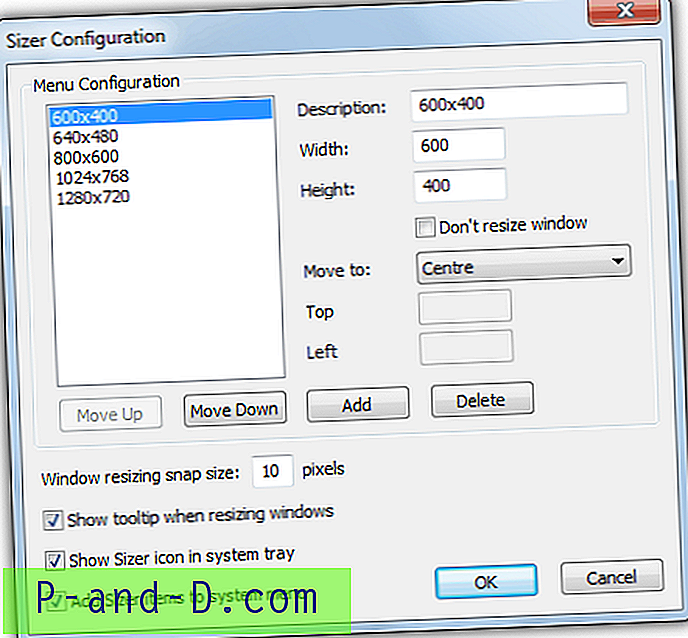
Да бисте додали нове величине у мени или редефинисали постојеће, користите дијалог за конфигурацију алата. Поред заданих димензија прозора, можете поставити и његову задану позицију на 9 унапред подешених или прилагођених координата, а помоћу тастера Цтрл такође можете затворити прозоре до најближе величине. Сизер има преносне или инсталационе верзије инсталационог програма, ту је развојни развој са побољшаном 64-битном подршком ако имате проблема са покретањем стандардне верзије.
Преузмите Сизер
2. АутоСизер
Начин на који Аутосизер ради мало је другачији јер сједи у системској траци и када се назив или назив прозора подудара са једним на његовој листи, на прозор се могу примијенити различите функције. Можете одабрати да максимизирате, минимизирате, вратите или измените величину и положај прозора. Програм делује тако што приказује све отворене прозоре у горњем окну сучеља и оне које треба обрадити на дну. Да бисте одабрали прозор за обраду, означите га и притисните дугме Аутосизе.
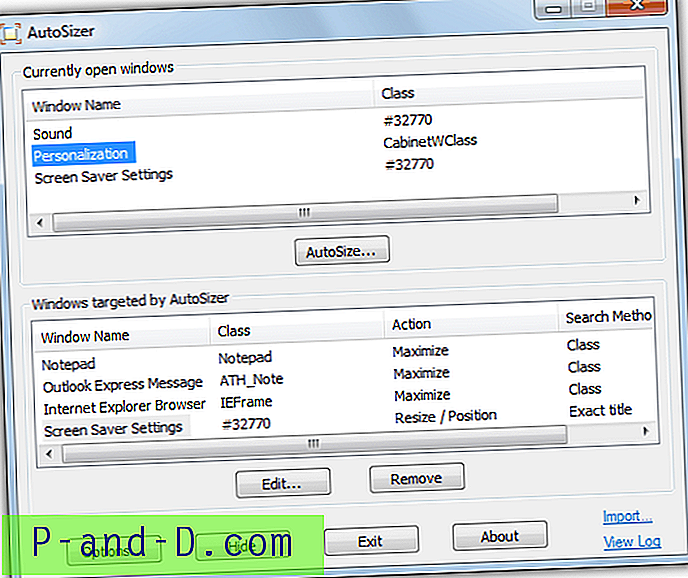
Тада ћете имати могућност да изаберете шта да радите са прозором, а прилагођена величина може се поставити заједно са опцијом да центрирате или поставите прозор на задате координате. Квачица за подешавање прозора да увек буде на врху доступна је у свим режимима. Виндовс се може идентификовати било по имену класе, било према наслову, имајте на уму да многи дијалози у Виндовс-у могу имати исто име класе, тако да ћете морати уместо наслова да одговарају наслову.
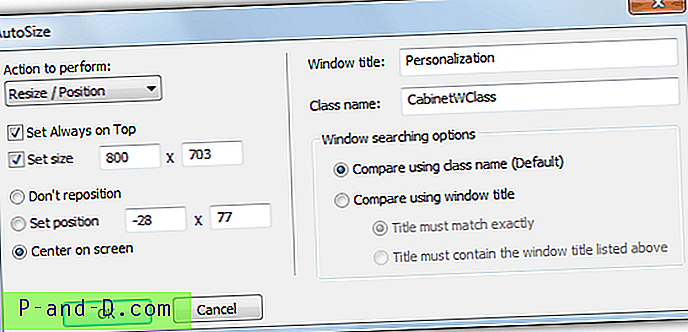
Икона ладице ће вам дати могућност да поново надокнадите и примените подешавања на било који гледани отворени прозор и поставите било који тренутно отворени прозор на врх већине статуса.
Преузмите АутоСизер
1 2Следећи › Погледати све




![[Фик] ВБСцрипт датотеке отварају се са Нотепад-ом](http://p-and-d.com/img/microsoft/702/vbscript-files-open-with-notepad.jpg)